Lanspy
Содержание:
Лучшие программы-сканеры сети на Windows
Разберемся, с помощью каких инструментов лучше всего управлять IP-адресами и сканировать локальные сети.
Free IP Scanner
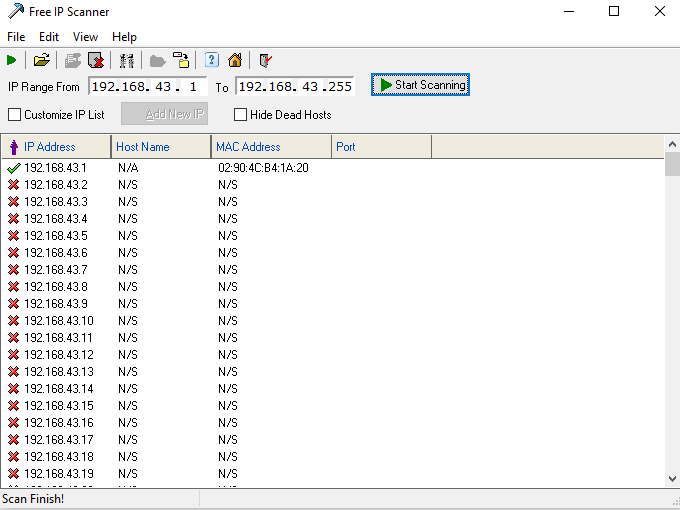
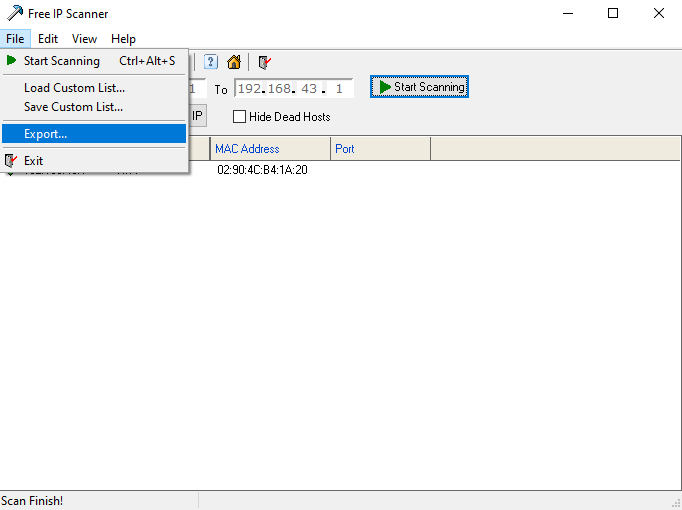
Легкий инструмент для одновременного сканирования сотен компьютеров. Применяет многопоточную технологию. Исследует каждый IP-адрес, анализирует порты и отображает информацию NetBios (рабочая группа, домен, имя хоста, MAC-адрес). Результаты проверки могут оформляться в текстовый документ и экспортироваться.
В настройках можно выбрать сканирование по уровням приоритета, установить большее количество потоков, внести изменения в анализ портов.
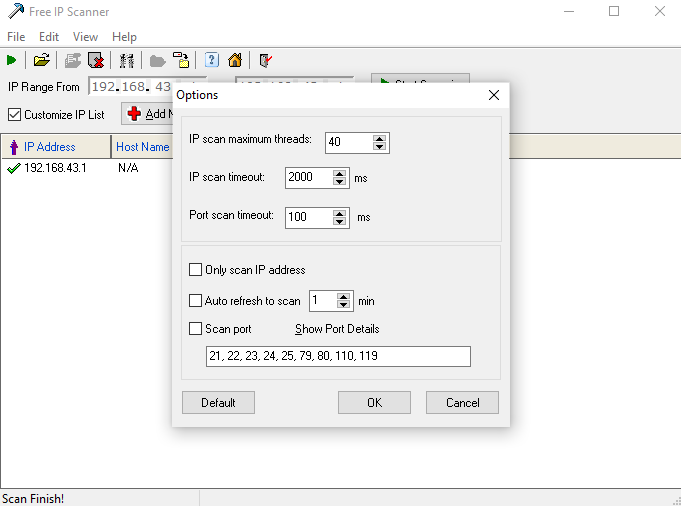
Требования к аппаратному обеспечению: 8 Мб оперативной памяти и 10 Мб внутренней. Программа не нуждается в установке.
LANScope
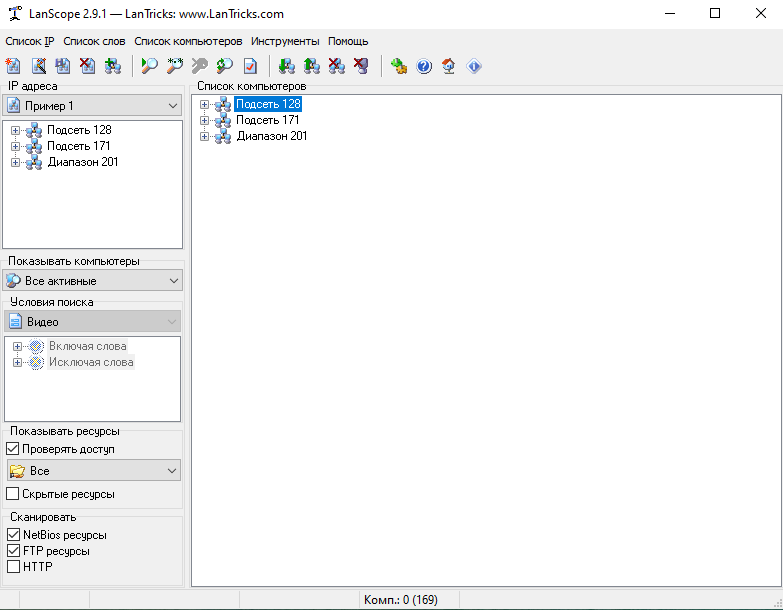
Многопоточный сканер предназначен для анализа диапазонов адресов, выявления открытых к записи и чтению каталогов, а также назначения прав доступа к ним. Программа способна исследовать удаленные устройства на предмет установленных серверов (ftp, http). Список найденных компьютеров хранится в памяти. Это значительно экономит время на сканировании всей подсети.
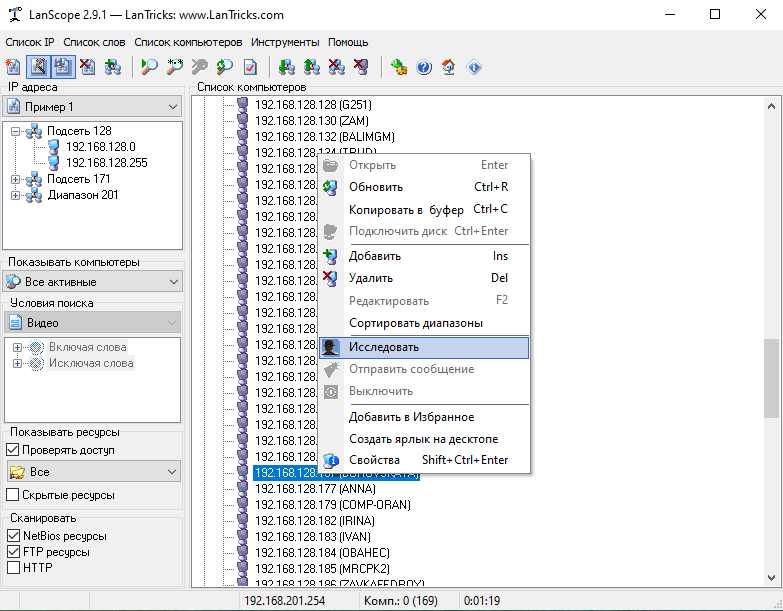
Сканер работает с NetBios и FTP ресурсами. Приложение может искать ресурс по заданному имени.

Требования к системе: 2,2 Мб свободной памяти на винчестере и 128 Мб ОЗУ. LANScope работает совместно с программами-лантриксами, предназначенными для более автоматизированного выполнения трудоемких задач в сети. В их числе:
LANSpy работает с поиском открытых портов и собирает полную информацию о компьютере.
LANSend оправляет сообщения на удаленные устройства или группы компьютеров в режиме реального времени.
LANSafety настраивает сетевые параметры в операционной системе. Может запретить анонимный доступ, административные ресурсы или скрыть устройство в сетевом окружении.
LANShutDown отключает или перезагружает компьютеры по сети с предварительным оповещением. Может работать одновременно с группой устройств.
LANLoad позволяет копировать данные между компьютерами при неустойчивом интернет-соединении. Оснащен функцией приостановки и продолжения процесса.
LANCalculator проводит расчеты параметров IP-адресов, учитывая маску подсети.
LANWhoIS собирает информацию о доменах и IP-адресах. С помощью утилиты можно узнать, кто, когда и где зарегистрировал сайт, и кем он на данный момент обслуживается.
Программы-лантриксы важно инсталлировать и запускать от имени администратора
Advanced IP Scanner
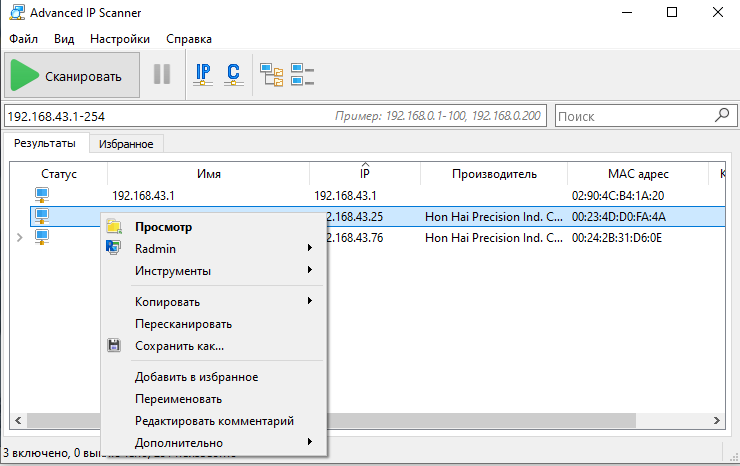
Advanced IP Scanner можно установить на ПК или использовать его портативную версию. Это бесплатный многопоточный сканер всех активных устройств. Приложение собирает информацию о каждом ПК в сети: MAC-адрес, сетевое имя, производитель сетевой карты, доступные общие сервисы. Все опции сканирования настраиваются: изменяется скорость или исключаются проверки определенных ресурсов.
AIPS поддерживает работу с программой Radmin, поэтому находит устройства с установленным Radmin Server. Это инструмент для удаленного управления компьютером с помощью графического интерфейса. Radmin интегрирован прямо в AIPS, поэтому его можно установить на устройство из-под программы. Если на вашем компьютере стоит приложение Radmin Viewer, вы сможете управлять удаленными ПК из списка результатов сканирования.
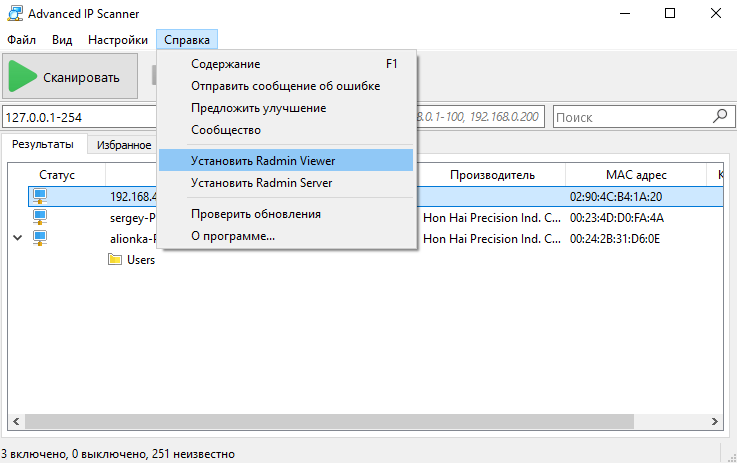
Результаты сканирования сохраняются в файлы формата CSV, HTML или XML. К данным всегда можно обратиться, чтобы не выполнять проверку повторно. Программа способна отключать или включать компьютеры с функцией Wake-on-LAN.
NetSetMan [6]
И последняя программа, которая на обычном ПК не очень нужна, на мобильном же незаменима. Дело в том, что стандартными средствами Windows XP для сетевого адаптера можно настроить максимум два профиля — один с заданными вручную IP, маской, шлюзом и DNS, и второй — с задаваемыми сервером. Если же у вас дома и на работе IP задаются вручную, то сушите весла — Windows вам не помощник. А вот NetSetMan позволяет иметь на вашем ПК шесть предварительно настроенных сетевых профилей, в каждом из которых можно указать не только сетевой адаптер (в том числе и WiFi) и стандартные сетевые параметры (кстати, в отличие от системы, для каждого профиля можно задать аж три IP адреса и маски, плюс четыре DNS!), но и задать принтер по умолчанию и даже скрипт, который будет выполнен при активизации профиля.
Подобную программу я искал очень долго, поскольку наиболее известные аналоги мало того, что платные, так и ещё монстроподобные — в них для каждого профиля можно указывать такую кучу параметров, которая мне совершенно ни к чему. Вплоть до автоматического определения сети, к которой вы подключены. Простых же программ такого плана, как ни странно, очень мало, а те, которые есть, неудобны. В NetSetMan же нужный профиль можно выбрать двумя (!) щелчками мыши по иконке в трее. И всё — никаких дополнительных подтверждений. Лишних функций в нём тоже нет, программа имеет микроскопические размеры, не грузит проц и память, не глючит, а в последней версии ещё и общается с вами по-русски. Да и настройка нового профиля занимает не больше минуты. Собственно, больше про него и нечего писать — настолько проста и удобна эта программа.
Особенности использования
Программы сканирования сети делятся на два типа: для работы с IP-адресами и для анализа портов. Подавляющее большинство программ сочетают в себе обе функции — их подробный список и принцип работы изложены здесь.
Примечательно, что наиболее известные утилиты для сканирования были разработаны хакерами. Поэтому, при помощи таких приложений, можно определить уязвимые места локальной сети и исправить проблему до того, как этим воспользуются злоумышленники.
Большинство программ выполняют поиск виртуальных «дыр» в два способа: зондирование и сканирование.
Зондирование
Это не очень оперативный, но довольно точный метод. Он подразумевает имитацию атак, которые выявят слабые места.
Сканирование
Это быстрый, но менее точный способ. Сканер определяет открытые порты и собирает связанные с ними заголовки. Полученная информация сравнивается с таблицей правил определения сетевых устройств и возможных «провалов».
Работа с IP-адресом и поиск открытых портов
Некоторые администраторы вынуждены управлять сотнями IP-адресов. Вносить такое большое количество IP в электронные таблицы очень сложно. Для этих целей и были разработаны специальные утилиты. Программа рассылает широковещательные пакеты ICMP и ждет ответа. Если программа получает пакет ICMP ECHO_REPLY, это означает, что на данный момент устройство подключено к сети по указанному IP-адресу.
Некоторые администраторы блокируют обмен ICMP-пакетами, чтобы такой опцией не воспользовались злоумышленники. В таком случае, применяется сканер портов. Программа проверяет порты каждого отдельного IP-адреса. Если порт находится в режиме ожидания или открыт, значит, по этому IP подключен компьютер.
Release History
April 30, 2005 — LanSpy 2.0.1
- Added: Italian language. Thanks to Gogo from Italy
- Added: Polish language. Thanks to Szymon Ogrodnik from Poland
- Fixed: Spelling mistake. Thanks to Tim
- Fixed: Minor bug fixed
March 30, 2005 — LanSpy 2.0
- Added: an opportunity scanning ranges of ports.
- Added: batch scanning TCP of ports.
- Added: gathering information about network adapters.
- Added: reading HTTP-banners with determined TCP ports and format НТТР-request.
- Added: a tag for properties of port «Is Trojan port».
- Added: support of XML format — load and save.
- Added: LanSpy registers itself in system, for opening XML files from the menu «Open with LanSpy… «.
- Added: import of files XML the command line. A key «-o». For example: lanspy -o «repоrt.xml».
- Added: import of ranges from LanScope.
- Added: item of the menu «execute the command».
- Added: a choice of alternative programs for opening resources.
- Added: the information about version Internet Explorer and DirectX.
- Added: operation of gathering network statistics about the server and a workstation.
- Added: the option «Minimize to tray on the pressure the button «.
- Added: the option «Animate icon in the tray while scanning».
- Added: the option «Start minimized».
- Added: minimization to tray.
- Added: the command «Another LanSpy».
- Added: in a history for one operation allocate one line.
- Added: the option «Clear result before scanning».
- Added: the menu of a choice of language of the interface of the program.
- Changed: design of dialogue «Options»
- Changed: in dialogue «Options» on a tab «Port scanning», new tabsheet «Parameters» and «Banners grabbing» are added.
- Changed: dialogue for editing ports properties.
- Changed: in dialogue «Options» on a tabsheet «Operation», icons for operations are displayed.
- Changed: dialogue «Creation addresses list».
- Changed: preservation of results in HTML (it is possible «To use» inclusion of the old report in adjustments «use «old» style Export to HTML»).
- Changed: processing of mistakes is expanded.
- Fixed: resolving long NetBios names.
- Fixed: display REG_MULTI_SZ of lines from the registry.
March 16, 2004 — LanSpy 1.2.1
- Added: check to presence of the firewall (at UDP port scanning)
- Added: dialogues for input IP ranges
- Fixed: opportunity of parallel start of the program
March 11, 2004 — LanSpy 1.2
- Added: the Multilanguage interface (tnx www.zecos.com).
- Added: adjustments of scanned ports is added.
- Added: scanning UDP and TCP ports.
- Added: opportunity to open a host as WWW server, FTP server and TELNET.
- Added: button of addition of the local address, and the button of formation of a range of addresses of a network of rank B and C.
- Added: in adjustments of operations a plural mark or removal of a mark at pressed button Ctrl.
- Added: in a broad gully general time of scanning of a range of addresses was not displayed.
- Added: restriction of history of scanned addresses.
- Added: reception of processes from the remote computer.
- Added: tags in dialogue of options to check computers with 0 address and 255.
- Added: Hot Keys.
- Added: Item of the menu : What New?.
- Fixed: the MAC address of a computer taking place in the other segment ethernet networks was not defined.
LanLoad 2 [1]
Второй шедевр от команды LanTricks. Вообще говоря, на сайте разработчиков пока лежит первая версия, которая звезд с неба не хватает, но зато работает надёжно, без глюков, предоставляя всё необходимое для закачки файлов с удалённых ПК. Шикарный LanLoad 2 можно найти пока только в форуме автора — программа находится на начальных стадиях тестирования, и, к сожалению, её доводка идет очень и очень медленно, а глюков в ней предостаточно. Чего стоит только невозможность закачивать целиком папки! Но обо всём по порядку.
Для чего вообще нужен в сети менеджер закачек? Конечно, если ресурсов в локалке немного, а качаете вы в день по чайной ложке, то вроде и незачем, всё можно доверить и Проводнику. Но стоит только вам почувствовать вкус с загрузке новинок DVD или HDTV, как вы сразу увидите кучу проблем. Оборвался на последнем проценте коннект с удалённым компом — приходится начинать всё с начала; днём еле-еле качается — нужно просыпаться среди ночи чтобы запустить закачку; нашли сразу несколько фильмов на разных ПК — на экране куча окон с прогресс-барами и так далее. Про преимущества же download-менеджеров все хорошо знают, поскольку для закачки из интернета все давно ими пользуются. Тут вам и очередь закачек, и раскидывание по папкам и категориям, и настройка скорости, пауза, расписание, график, автоматизация — куча всего, короче. Вот только незадача — почему-то не спешат создатели популярных программ добавлять в них работу с NetBIOS. Разве что платный ReGet Deluxe — исключение, но он умеет только скачивать, а положить с его помощью что-то в сеть уже, насколько я помню, нельзя.
LanLoad 2 же заточен именно под локальную сеть, хотя является по сути полноценной качалкой — вполне может работать с HTTP и FTP. И умеет эта программа практически всё то, что умеет ReGet или FlashGet. Начиная от красивого графика и заканчивая выключением ПК по завершении всех закачек. А интерфейс, пожалуй, даже гораздо удобнее — всё под рукой
Ещё одно важное преимущество — программа интегрирует в контекстное меню Проводника свою команду «Копировать с LanLoad», но, в отличие от большинства аналогов, при этом не помещает в память резидентный модуль — загружается LanLoad, только когда его вызывают, не отнимая драгоценные системные ресурсы
На страже сетевой безопасности
С каждым месяцем «оружие» тех, кто стремится похитить важную информацию, становится мощнее. Чтобы идти в ногу со временем, устанавливайте только проверенные программы-сканеры. Современные утилиты используют последние технологии и предоставляют наиболее точную информацию о состоянии сети. Они помогают не только настраивать подключения, но и защитить устройства от хакерских атак.
Для крупных компаний, которые дорожат своей репутацией, могут потребоваться платные варианты сканеров сети. Например, разработчики SolarWinds предлагают целый набор программ для мониторинга сети. Среди них инструменты, направленные на уменьшение количества сбоев и повышение производительности сети.

Разработчики регулярно обновляют сканер. Последняя версия оптимизирована под работу с крупными сетями. В программе появилась новая панель с фильтрами для результатов проверки. Теперь найти устройство с установленной программой Radmin или ПК с определенными расширенными папками, стало проще.
VLC Media Player [5]
Путь к файлу фильма, скопированный в FlashFXP, я переношу в эту программу, известную также как VideoLAN. Вряд ли будет для кого-то откровением, что FTP домовых локалок порой больше похожи на помойку, нежели на грамотно рассортированный и регулярно администрируемый ресурс. Даже если вы найдёте в дебрях папок с дурными названиями какой-то вроде бы интересный для вас фильм, то не факт, что качество кодирования вас устроит. Да и само название файла может сыграть злую шутку. Скачаете, например, ребёнку новый мультик, а на деле окажется, что это очередные похождения Берковой… Поэтому, чтобы не тратить зря время, гораздо удобнее заглянуть в содержимое видео ещё до того, как вы его скачаете себе на диск. Именно это и позволяет делать VLC.
Скопировав в FlashFXP путь к файлу на сервере, вставьте его в поле HTTP/HTTPS/FTP/MMS раздела «Сеть» окна открытия файла. Здесь же можно разрешить кэширование, что несколько улучшит качество воспроизведения. Теперь достаточно нажать Play, как всё станет ясно. К сожалению, установить воспроизведение на произвольное место клипа нельзя, но можно его ускорить — нескольких минут при двух-четырёх кратной скорости достаточно, чтобы решить, нужен ли вам этот фильм или нет.
Правда, есть несколько серьёзных ограничений. Если FTP-сервер разрешает только однопотоковую загрузку, то, чтобы VLC смог воспроизвести фильм прямо с сервера, FlashFXP придётся от него отключить. А если в пути к файлу встречаются пробелы, то их придётся вручную заменить символами %20, автоматическую замену (как это происходит, например, в Internet Explorer), в VLC пока не сделали.
Аналогичным же образом я просматриваю фильмы и прямо в расшаренных папках на удалённых ПК, прежде чем кидаю ссылки в LanLoad. Здесь никаких проблем, как правило, нет, достаточно опять задать ускоренное воспроизведение либо перевести движок в программе сразу куда-нибудь в середину фильма, чтобы оценить не только качество звука и видео, но и замороченность сюжетной линии.
Впрочем, VLC хорош не только тем, что неплохо ориентирован на сетевую работу. Как показывает практика, этот проигрыватель лучше всего справляется с тяжёлыми фильмами формата HDTV — на моём ноутбуке только он позволил просмотреть некоторые шедевры с высоким разрешением без единого тормоза.
FlashFXP [4]
Для работы же с FTP-серверами удобнее всего мне представляется единственная платная программа этого обзора — FlashFXP, последние версии которой радуют некоторыми мелкими, но чрезвычайно удобными нововведениями. Например, теперь список файлов и подкаталогов в папках кэшируется, и если в течение одной сессии вам потребуется вернуться в каталог, который вы уже просматривали, то вам не придётся ждать ответа от сервера — его содержимое отобразится практически мгновенно. Получается нечто вроде офлайн-браузинга, причём работает он даже в момент передачи файлов. Очень удобно и то, что папки, содержимое которых таким образом кэшировано, отображаются в программе со специальным значком.
Ещё одна важная в некоторых случаях новинка — возможность ограничения скорости применительно к каждому конкретному серверу. Вообще в списке серверов для каждого можно указывать кучу параметров, обходя тем самым глобальные настройки. Так что проблем с доступом в этой программе быть не может.
Если же говорить о том, какими функциями я пользуюсь чаще всего, кроме собственно скачивания файлов (а папки, например, в этой программе можно скачивать целиком, с подкаталогами, что очень удобно), то стоит особо отметить контекстное меню FlashFXP. Если вы выберете какой-нибудь документ на сервере, то для его просмотра или правки совсем не обязательно скачивать его на свой ПК, потом находить в Проводнике, открывать и так далее. Всё это можно сделать прямо во FlashFXP, виртуально. Для чего в контекстном меню предусмотрены соответствующие команды — начиная от View и заканчивая Edit. Вам останется только внести необходимые изменения, а все промежуточные операции по скачке-загрузке файла сделает программа, незаметно для пользователя. У вас же будет полное впечатление работы с файлами прямо на сервере.
Очень удобна возможность выключения ПК по завершении всех закачек. Причём здесь можно не только его автоматически выключить, но перевести, например, в режим Hibernate — всего 8 вариантов.
Богатейшие во FlashFXP возможности настройки, которые мне помогли, например, побороть один сервер, имевший дурную привычку отключать пользователя, если он какое-то время ничего не скачивает. В результате порой не было возможности даже ознакомиться с содержимым какой-то одной папки. Помогла установка LIST в качестве команды Keep Alive и подбор необходимого тайм-аута.
И, наконец, очень часто я использую копирование полного пути к файлу на FTP-сервере в буфер обмена…






